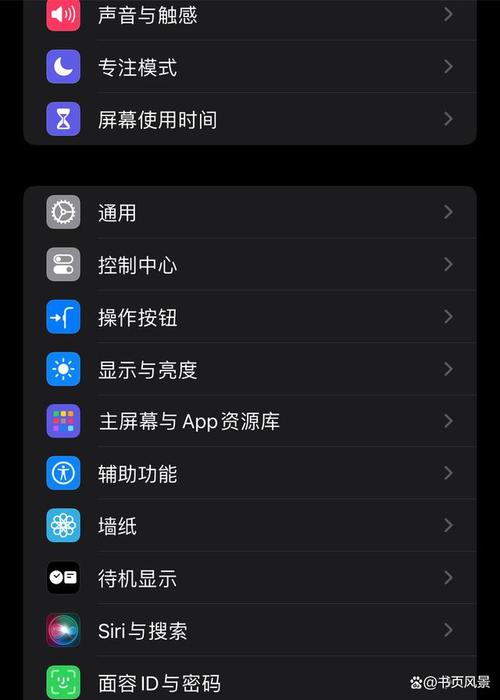如何更改輸入法:Windows、macOS、Android、iOS全平台切換與設定完全指南
Table of Contents
如何在不同裝置上更改輸入法?一份全面的操作指南
在我們日常的數位生活中,無論是工作、學習還是休閒娛樂,輸入法都是我們與電腦、手機互動不可或缺的工具。然而,隨著我們需要處理多種語言、習慣不同輸入方式,或者單純想嘗試更有效率的鍵盤,「如何更改輸入法」便成了許多人心中的疑問。這篇文章將為您提供一份全方位的指南,詳細介紹在Windows、macOS、Android和iOS等主流作業系統上,如何輕鬆新增、切換及管理您的輸入法,讓您的數位輸入體驗更加流暢無礙。
掌握輸入法的切換與設定,不僅能提升您的工作效率,也能讓您在面對不同語言的溝通時遊刃有餘。本文將透過具體步驟和圖文並茂的說明(請自行想像),讓您從此告別輸入法的困擾!
為何需要更改或切換輸入法?
您可能會問,為什麼我們需要頻繁地更改或切換輸入法呢?原因可能有很多:
- 多語言使用者: 您可能需要輸入中文(繁體注音、倉頡、拼音)、英文、日文、韓文或其他語言。
- 效率提升: 某些輸入法對於特定文字輸入可能更有效率(例如,速成對於中文短語輸入可能比注音快)。
- 習慣改變: 您可能從一種輸入方式轉換到另一種,例如從注音改學倉頡,或者開始使用第三方輸入法應用程式。
- 特殊符號需求: 部分輸入法提供更多特殊符號或表情符號的支援。
- 裝置共用: 與他人共用裝置時,可能需要調整輸入法以適應不同使用者的需求。
無論您的原因為何,了解如何彈性地管理輸入法都是一項實用的技能。
如何在 Windows 電腦上更改輸入法?
Windows 是目前最普及的電腦作業系統之一,其輸入法設定相對直觀。
步驟一:新增或安裝新的輸入法
- 開啟「設定」:點擊左下角的「開始」按鈕(Windows 標誌圖示),然後點選齒輪圖示的「設定」。
- 進入「時間與語言」:在「設定」視窗中,找到並點選「時間與語言」。
- 選擇「語言」:在左側選單中選擇「語言」選項。
-
新增慣用語言:在右側的「慣用語言」區塊,點選「新增語言」按鈕。
這將開啟一個語言清單。您可以搜尋或捲動以找到您想新增的語言,例如「中文 (繁體,台灣)」、「日文」、「韓文」等。選擇後點擊「下一步」。 -
選擇輸入法功能並安裝:在下一個視窗中,請確保勾選您需要的「鍵盤」選項。例如,如果您選擇「中文 (繁體,台灣)」,您可以勾選「注音」、「倉頡」、「速成」或「大易」等。
您也可以選擇是否安裝「語音」、「手寫」或「基本輸入」功能包。確認選擇後,點擊「安裝」。系統可能會下載並安裝相關語言套件,這需要一些時間和網路連接。 - 確認安裝:安裝完成後,您所新增的語言及其輸入法將會顯示在「慣用語言」列表中。
步驟二:切換已安裝的輸入法
當您有多種輸入法時,切換它們非常簡單。
-
使用快速鍵 (推薦):
- Windows + 空白鍵 (Space):這是最常用且最方便的切換方式。每次按下這組快速鍵,您會在系統通知區顯示的輸入法清單中循環切換。
- Shift + Alt:在某些舊版Windows設定或特定情況下,此快速鍵也能切換語言或輸入法。
- Ctrl + Shift:這組快速鍵通常用於在同一語言的多個輸入模式(例如:中文注音的「注音」與「英數」模式之間)切換,而非切換不同語言。
-
點擊工作列圖示切換:
- 在 Windows 工作列(通常在右下角,時間旁邊)會顯示當前使用的輸入法圖示(例如「中」、「ENG」、「注」等)。
- 點擊該圖示,會彈出一個選單,列出所有已安裝的語言和輸入法。您可以直接點選您想使用的輸入法來切換。
步驟三:移除不常用的輸入法
- 返回「設定」>「時間與語言」>「語言」。
- 在「慣用語言」列表中,點擊您想移除的語言或輸入法。
- 點擊「移除」按鈕即可。
小撇步:Windows 輸入法進階設定
您可以點擊語言旁的「選項」,進入該語言的輸入法設定。在這裡,您可以調整特定輸入法的行為,例如:
- 微軟注音:調整候選字視窗、詞彙預測、標點符號自動校正等。
- 倉頡/速成:調整相關設定。
此外,在「語言」頁面下方有「相關設定」,點選「鍵盤」可以調整「切換輸入法」的快速鍵,以及其他進階鍵盤設定。
如何在 macOS 電腦上更改輸入法?
macOS 系統對於輸入法的管理稱為「輸入方式」,其設定邏輯與 Windows 略有不同,但同樣直觀易用。
步驟一:新增或安裝新的輸入方式
- 開啟「系統設定」:點擊 Dock 上的「系統設定」圖示(齒輪圖示),或點擊左上角蘋果選單,選擇「系統設定…」。
- 進入「鍵盤」設定:在「系統設定」側邊欄中,找到並點選「鍵盤」。
- 開啟「文字輸入」:在「鍵盤」設定頁面,捲動到底部,找到「文字輸入」區塊,點擊「編輯…」按鈕(或在舊版本中直接點擊「輸入方式」分頁)。
-
新增輸入方式:在「輸入方式」視窗中,點擊左下角的「+」按鈕。
這將顯示一個可用的輸入方式清單,按語言分類。您可以選擇「繁體中文」並勾選「注音」、「倉頡」、「速成」、「筆畫」等您需要的輸入方式。同樣,您也可以新增日文、韓文、英文等。 - 確認加入:勾選後點擊「加入」按鈕,該輸入方式就會顯示在您的輸入方式列表中。
步驟二:切換已安裝的輸入方式
macOS 也提供了多種切換輸入方式的方法。
-
使用快速鍵 (推薦):
- Control + 空白鍵 (Space):這是 macOS 預設的切換輸入方式快速鍵,每次按下會循環切換所有已啟用的輸入方式。
- Command + 空白鍵 (Space):此快速鍵預設為開啟 Spotlight 搜尋,但您可以進入「系統設定」>「鍵盤」>「鍵盤快速鍵」>「輸入方式」中,將「選取上一個輸入方式」或「選取下一個輸入方式」更改為 Command + 空白鍵,以適應您的使用習慣。(但建議保留 Control + Space 以避免與 Spotlight 衝突)。
-
點擊選單列圖示切換:
- 在螢幕頂部的選單列(通常在右上角),您會看到一個輸入方式圖示(例如:A、中、注、倉等)。
- 點擊該圖示,會彈出一個選單,列出所有已啟用的輸入方式。直接點選您想使用的輸入方式即可切換。
步驟三:移除不常用的輸入方式
- 返回「系統設定」>「鍵盤」>「文字輸入」>「編輯…」(或「輸入方式」)。
- 在輸入方式列表中,選取您想移除的輸入方式。
- 點擊列表下方的「-」按鈕即可。
小撇步:macOS 輸入法進階設定
在「輸入方式」視窗中,您可以選取特定的輸入法(例如「繁體注音」),然後點擊「選項…」按鈕,來調整該輸入法的具體設定,例如:
- 預測文字:開啟或關閉聯想字詞。
- 智慧型引號和破折號:自動轉換為排版符號。
- 候選字視窗:調整候選字呈現方式。
此外,macOS 的「鍵盤」設定中還有許多關於功能鍵、聽寫、快速鍵等選項,都值得您探索。
如何在 Android 手機上更改輸入法?
Android 系統的輸入法管理主要圍繞著「鍵盤應用程式」。您可以安裝多個第三方鍵盤,並在它們之間切換。
步驟一:新增或安裝新的鍵盤應用程式
- 下載鍵盤應用程式:前往 Google Play 商店,搜尋您想使用的鍵盤應用程式,例如「Gboard (Google 鍵盤)」、「超注音」、「LIME HD 鍵盤」、「搜狗輸入法」等。下載並安裝。
- 開啟「設定」:從主畫面或應用程式抽屜中,點選「設定」圖示(齒輪)。
- 進入「語言與輸入」:導航至「系統」>「語言與輸入」(不同 Android 版本路徑可能略有差異,也可能在「一般管理」或「其他設定」中)。
- 管理螢幕鍵盤:點選「螢幕鍵盤」(或「虛擬鍵盤」)。
- 啟用新鍵盤:在這裡您會看到所有已安裝的鍵盤應用程式。將您剛下載並想使用的鍵盤應用程式旁的開關打開(啟用它)。系統可能會提示您授權,請根據提示操作。
步驟二:切換已安裝的鍵盤與輸入法
在 Android 手機上切換輸入法非常方便。
-
使用鍵盤上的切換按鈕 (推薦):
- 當您開啟任何需要輸入文字的應用程式(如訊息、瀏覽器),鍵盤會自動彈出。
- 注意看鍵盤的左下角或空白鍵附近,通常會有一個「地球圖示」或一個「鍵盤圖示」。長按或輕點這個圖示,會彈出一個列表,顯示所有已啟用的鍵盤。您可以從中選擇要切換的鍵盤。
- 如果您使用的鍵盤應用程式(如 Gboard)支援多語言,輕點地球圖示通常可以在該鍵盤內部切換不同語言的輸入法(例如:英文鍵盤、繁體注音鍵盤、日文鍵盤等)。
-
使用通知欄切換:
- 當鍵盤啟用時,下拉您的通知欄,您會看到一個「鍵盤選擇器」或「切換輸入法」的通知。點擊它可以快速切換不同的鍵盤應用程式。
步驟三:管理或移除不用的鍵盤
- 返回「設定」>「系統」>「語言與輸入」>「螢幕鍵盤」。
- 您可以直接關閉您不想使用的鍵盤應用程式旁的開關,使其不再出現在切換列表中。
- 若要完全移除某個鍵盤,您需要像解除安裝其他應用程式一樣,從應用程式管理員中解除安裝該鍵盤應用程式。
小撇步:Android 輸入法進階設定
每個鍵盤應用程式都有其自己的設定選項。在「螢幕鍵盤」列表中,點擊特定的鍵盤名稱(例如 Gboard),您可以進入該鍵盤的詳細設定頁面:
- 語言:新增/移除該鍵盤支援的語言輸入法。
- 主題:更改鍵盤外觀。
- 文字校正:自動更正、建議字詞等。
- 語音輸入:設定語音輸入功能。
透過這些設定,您可以根據個人需求高度客製化您的手機輸入體驗。
如何在 iOS (iPhone/iPad) 裝置上更改輸入法?
iOS 系統的鍵盤管理同樣集中在「設定」中,並且原生的鍵盤功能已經相當完善。
步驟一:新增或安裝新的鍵盤
- 開啟「設定」:點擊主畫面上的「設定」圖示(齒輪)。
- 進入「一般」:在「設定」選單中,捲動並點選「一般」。
- 選擇「鍵盤」:在「一般」頁面中,點選「鍵盤」。
- 管理鍵盤:點選頂部的「鍵盤」選項(通常會顯示您當前已有的鍵盤數量)。
-
加入新的鍵盤:點選「加入新的鍵盤…」。
這裡會列出所有可用的鍵盤類型,包括系統內建的各種語言鍵盤(例如:中文 (繁體) – 注音、倉頡、手寫;日文 – Kana、Romaji;韓文、表情符號等)以及您已安裝的第三方鍵盤應用程式。 -
選擇並加入:點選您想新增的鍵盤,它就會被加入到您的鍵盤列表中。
若要安裝第三方鍵盤:您需要先從 App Store 下載該鍵盤應用程式,然後回到此步驟,它會出現在「第三方鍵盤」區塊中供您加入。首次加入第三方鍵盤時,通常需要給予「完整取用」的權限才能使用所有功能。
步驟二:切換已安裝的鍵盤與輸入法
iOS 的鍵盤切換非常直觀。
-
使用鍵盤上的「地球圖示」 (推薦):
- 當您開啟任何需要輸入文字的應用程式時,鍵盤會自動彈出。
- 在鍵盤的左下角(數字「123」鍵的旁邊),您會看到一個「地球圖示」。
- 輕點一下:每次輕點地球圖示,都會依序循環切換您已加入的所有鍵盤(包括不同語言和第三方鍵盤)。
- 長按:長按地球圖示,會彈出一個列表,顯示所有已加入的鍵盤。您可以直接點選您想使用的鍵盤。
步驟三:管理或移除不用的鍵盤
- 返回「設定」>「一般」>「鍵盤」>「鍵盤」。
- 點擊右上角的「編輯」按鈕。
- 在您想移除的鍵盤左側會出現一個紅色減號圖示。點擊它,然後點擊右側的「刪除」按鈕即可移除。
- 您也可以透過按住鍵盤右側的三條橫線圖示,上下拖動來調整鍵盤的排列順序,這會影響您輕點地球圖示時的切換順序。
小撇步:iOS 輸入法進階設定
在「設定」>「一般」>「鍵盤」頁面,您還可以找到許多與鍵盤行為相關的設定:
- 自動修正:開啟或關閉拼寫自動更正。
- 檢查拼字:標記拼寫錯誤。
- 啟用聽寫:使用語音輸入。
- 文字替代:設定快捷鍵來快速輸入常用短語(例如,輸入「dzc」自動轉換為「地址在這!」)。
這些功能可以幫助您進一步優化您的輸入體驗。
常見問題(FAQ)
如何快速切換輸入法?
在 Windows 上,最常用的是「Windows 鍵 + 空白鍵」;在 macOS 上則是「Control + 空白鍵」。在手機上,無論是 Android 還是 iOS,鍵盤上的「地球圖示」(或長按空白鍵)都是最快速的切換方式。這些快速鍵和圖示設計旨在讓您能在不同輸入法之間無縫切換,提升打字效率。
為何我新增的輸入法沒有出現?
如果您的輸入法新增後沒有顯示,首先請嘗試重新啟動您的應用程式或整個裝置。檢查您是否在「設定」中正確啟用了該輸入法(例如,Windows 的「語言」列表、Android 的「螢幕鍵盤管理」、iOS 的「鍵盤列表」)。在某些情況下,Windows 可能需要下載完整的語言套件,請確保網路連接正常。第三方輸入法可能需要額外的權限(如 Android 的「完整取用」),請檢查並授予。
如何在手機上切換不同語言的鍵盤?
在 Android 和 iOS 手機上,當鍵盤彈出時,您會在鍵盤上找到一個「地球圖示」。輕點這個圖示可以依序切換您已啟用的所有語言鍵盤和第三方鍵盤。如果您長按這個圖示,通常會彈出一個列表,讓您可以直接選擇目標鍵盤,這對於有多個鍵盤的使用者來說非常方便。
輸入法一直自動跳轉到不想要的怎麼辦?
如果您的輸入法經常自動跳轉到非預期的輸入法,這通常是因為您不經意觸發了快速鍵,或者系統設定了自動切換行為。首先,請檢查您的快速鍵習慣,避免誤觸。其次,您可以回到各系統的輸入法設定中,移除您不常用或不希望自動出現的輸入法,只保留您真正需要的,這樣可以大幅減少誤觸的機率。
我可以使用手寫輸入法嗎?
是的,大部分現代作業系統都支援手寫輸入法。在 Windows 和 macOS 中,您可以在新增語言時選擇「手寫」功能。在 Android 和 iOS 上,手寫輸入通常作為特定語言鍵盤的一個選項(例如中文繁體手寫),或者透過安裝支援手寫功能的第三方鍵盤應用程式來實現。手寫輸入對於不熟悉鍵盤拼音或想快速書寫特定字元的用戶來說非常實用。
結語
更改輸入法看似簡單,但其中的細節和跨平台的差異可能會讓許多人感到困惑。透過本篇詳細指南,相信您已經掌握了在 Windows、macOS、Android 和 iOS 上新增、切換及管理輸入法的完整技巧。無論您是多語言使用者,還是追求更高輸入效率的鍵盤俠,靈活運用這些設定都能讓您的數位生活更加順暢。
從現在開始,嘗試在您的裝置上練習這些操作吧!你會發現,掌握了輸入法的「開關」,就掌握了數位世界的溝通主導權。如果您在操作過程中遇到任何問題,歡迎留言討論,我們將盡力協助您解決!